OCNのホスティングサービス「Bizメール&ウェブ ビジネス」で無料SSL証明書のLet’s Encryptを使用する方法についてご紹介します。
SSL BOXで無料SSL証明書のLet’s Encryptを取得する
NetwolのSSL BOXを利用して無料のSSL証明書「Let’s Encrypt」を取得します。
SSL BOXにアクセス
https://www.sslbox.jp
ログインをクリックします。
ログインが完了すると「Netowl メンバー管理ツール」画面が表示されます。
Netowlのサービスを使用したことがない人は以下のように表示されます。
「SSL BOX」の「申し込む」ボタンをクリックください。
次に、SSLボックス管理画面が表示されますので、ステップ1の決済情報の登録を行います。
決済情報の登録には住所や電話番号の登録が必要です。(クレジットカードなどの登録は必要ありません)
「登録する」をクリックします。
決済登録情報を入力して、「確認画面へ」をクリックします。
確認画面で入力内容に誤りがないか確認して「この内容で登録する」をクリックします。
登録が完了すると「契約情報の登録・変更が完了しました」と表示されます。
続いて「SSL BOX」の「申し込む」ボタンをクリックします。
SSL証明書の新規取得画面が表示されます。
「他社サーバーで利用する」をクリックします。
次に、SSL証明書の発行機関を選択する画面が表示されます。
「Let’s Encrypt」を選択後、各項目を入力して「所有者確認手続へ進む」をクリックします。
| コモンネーム | 例)www.example.com |
| 国(country) | 例)JP |
| 都道府県(state) | 例)Kyoto |
| 市区町村(local) | 例)Kyoto-shi |
| 組織(org) | 例)Netowl,Inc. |
| 部署(unit) | 例)Web |
ドメインの所有権確認手続きを行います。
OCN「Bizメール&ウェブ ビジネス」では、DNSレコードの編集はできませんので、「Web認証」の方法で所有権確認手続きを行います。
「Web認証」を選択して、トークンファイルをダウンロードします。
ダウンロードしたトークンファイルを http://(ドメイン名)/.well-known/acme-challenge/ 内に配置します。
OCN「Bizメール&ウェブ ビジネス」コントロールパネルのファイルマネージャなどを使用してトークンファイルをアップロードしてください。
アップロードが完了したら、一度ブラウザでhttp://(ドメイン名)/.well-known/acme-challenge/(トークンファイル名)
にアクセスできるか確認してください。
アクセスできることが確認出来たら、SSL BOXの所有権確認手続画面に戻り、「所有権確認開始」をクリックします。
所有権の確認に成功すると、SSL証明書のダウンロード画面が表示されます。
「CERT(SSL証明書)」「中間証明書」「秘密鍵」の3つのファイルすべてダウンロードしてください。
ダウンロードされたファイル名の例
| CERT(SSL証明書) | LETSENCRYPTXXXXXXX.cert |
| 中間証明書 | LETSENCRYPTXXXXXXXInt.cert |
| 秘密鍵 | LETSENCRYPTXXXXXXX.key |
Bizメール&ウェブ ビジネスでSSL証明書の登録
Bizメール&ウェブ ビジネスのコントロールパネルから「SSL/TLS証明書の設定」画面を開きます。
「既存証明書インストール」をクリックします。
秘密鍵の登録を行います。
SSL BOXでダウンロードした「秘密鍵」ファイルを選択して「次へ」をクリックします。
秘密鍵の登録が完了したら、次は証明書のインストールを行います。
SSL BOXでダウンロードした「CERT(SSL証明書)」ファイルを選択して「署名済証明書のインストール」をクリックします。
署名済証明書のインストールが完了すると、自動で「SSL/TLS証明書の設定」画面に戻り、「SSL/TLS証明書のインストールが完了しました」と表示されます。
次に、「中間CA証明書インストール」をクリックします。
SSL BOXでダウンロードした「中間証明書」ファイルを選択して「中間CA証明書のインストール」をクリックします。
中間CA証明書のインストールが完了すると、自動で「SSL/TLS証明書の設定」画面に戻り、「SSL/TLS証明書のインストールが完了しました」と表示されます。
以上でBizメール&ウェブ ビジネスでのSSL証明書の登録は完了です。
これでWebサイトにアクセスするとHTTPS化されていることが確認できると思います。
SSL証明書の更新方法
証明書の更新はSSL BOXの取得証明書一覧画面から行えます。
Let’ Encryptの証明書の有効期間は3ヵ月なので3ヵ月に1回更新作業が必要です。
更新が面倒な人や企業で利用する人は有料のSSL証明書を使用することをおすすめします。
Bizメール&ウェブ ビジネスがデフォルトで対応している、SSL証明書は一番安いもので月額1000円ですが、SSL BOXでは月額138円と低コストでSSL証明書を利用できます。
Netowl関連サービスは比較的安価なサービスが多い印象です。



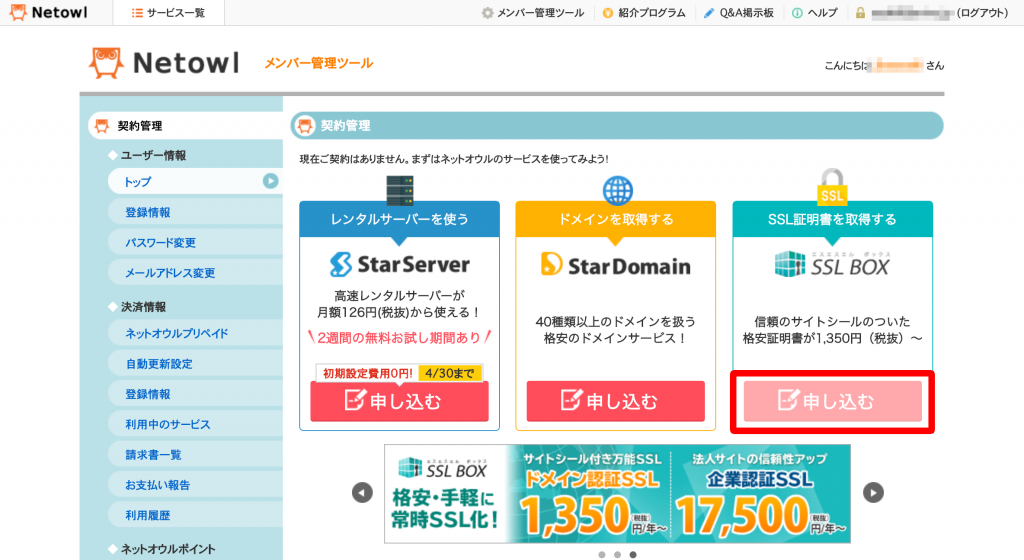
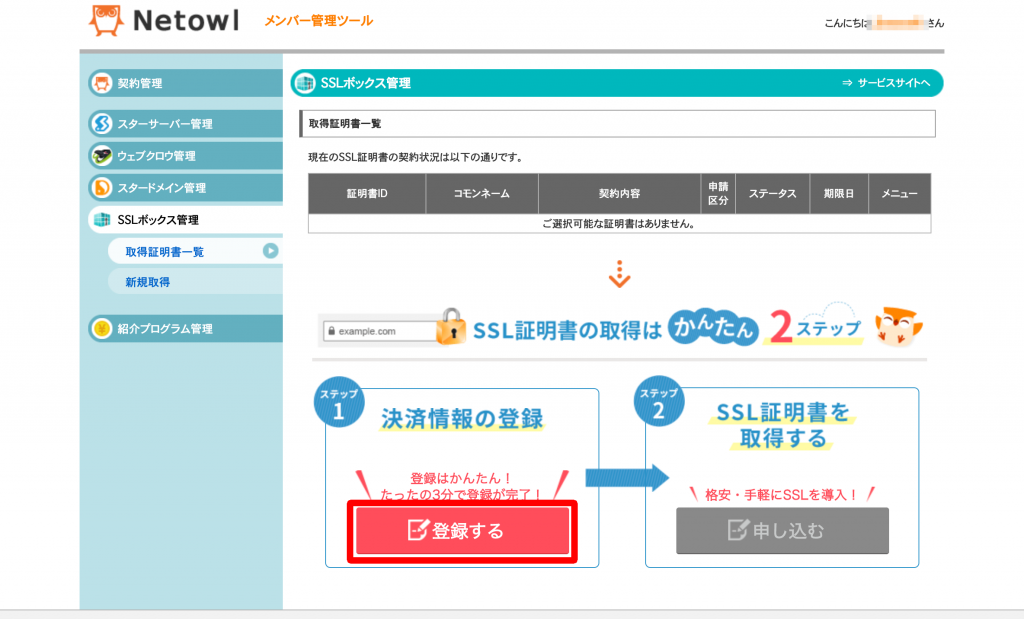
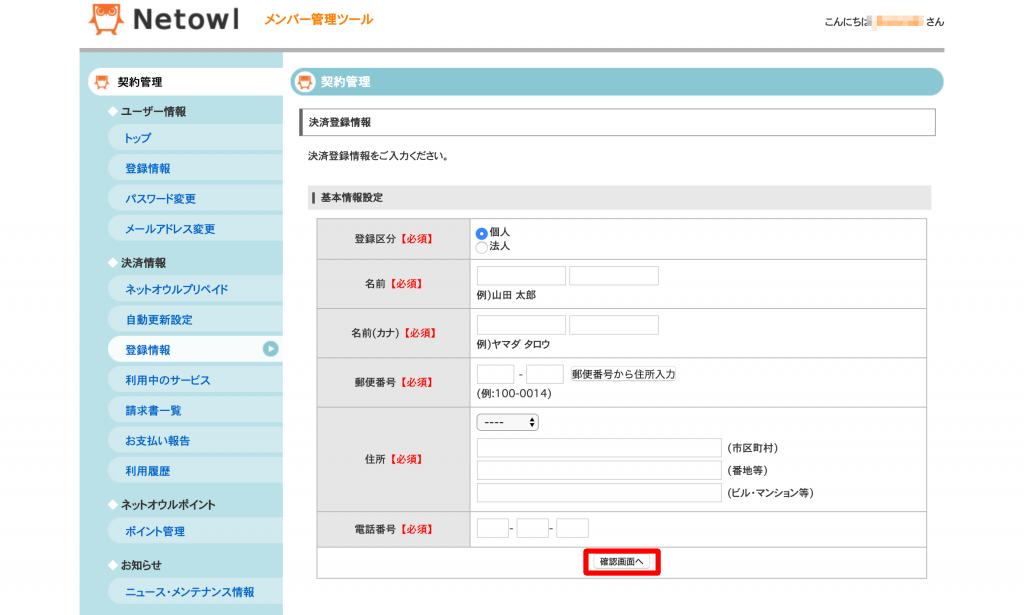
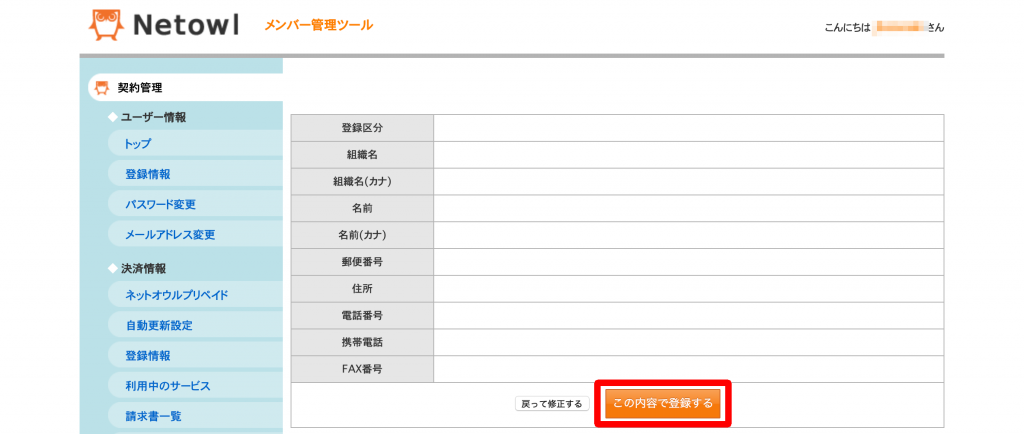
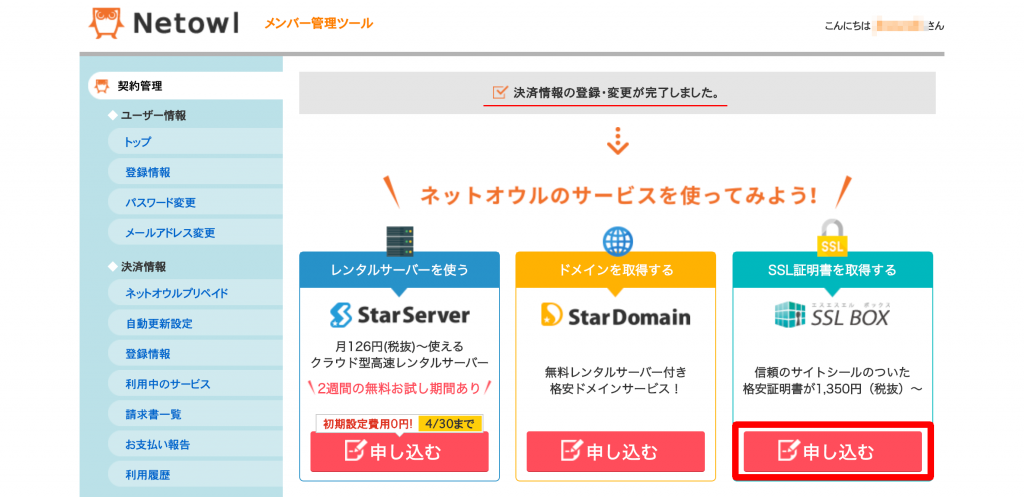
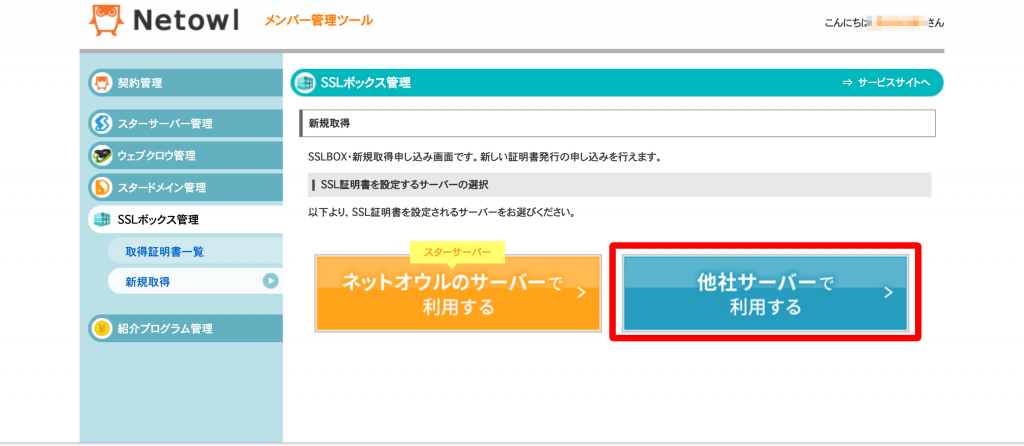
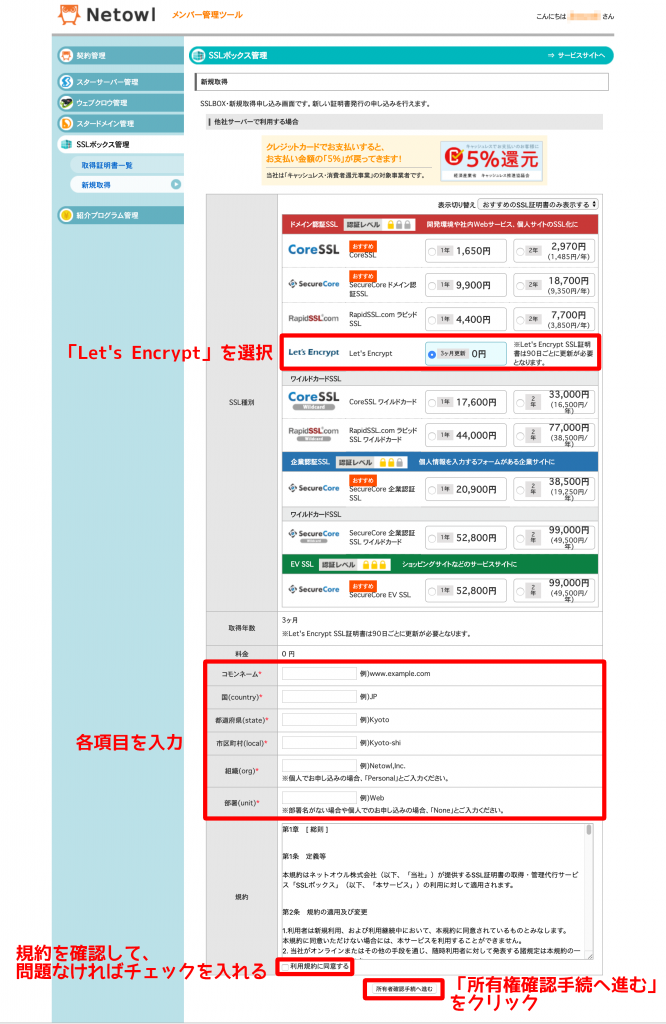
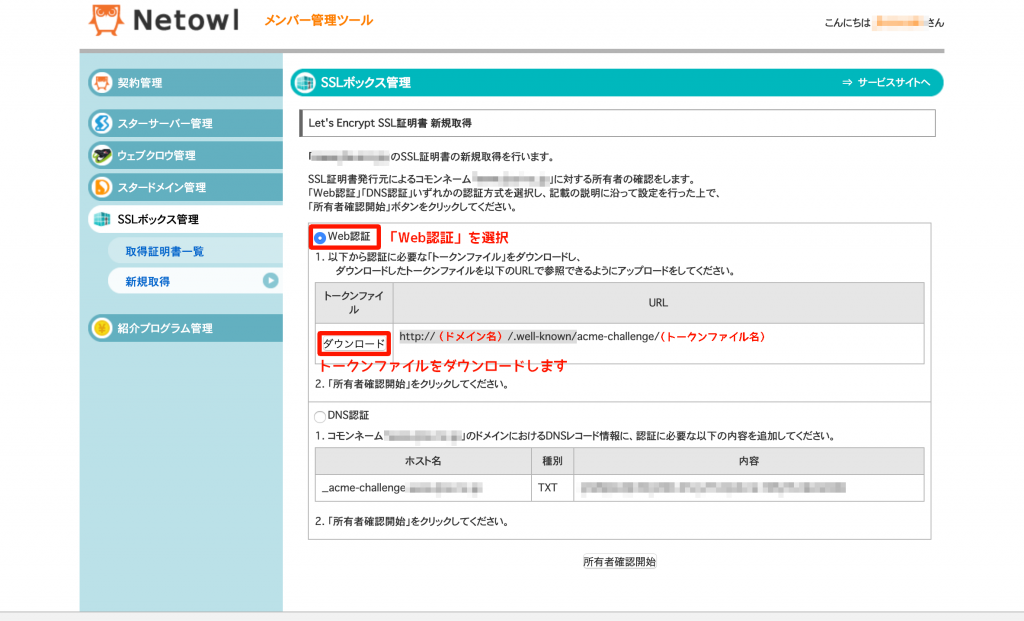
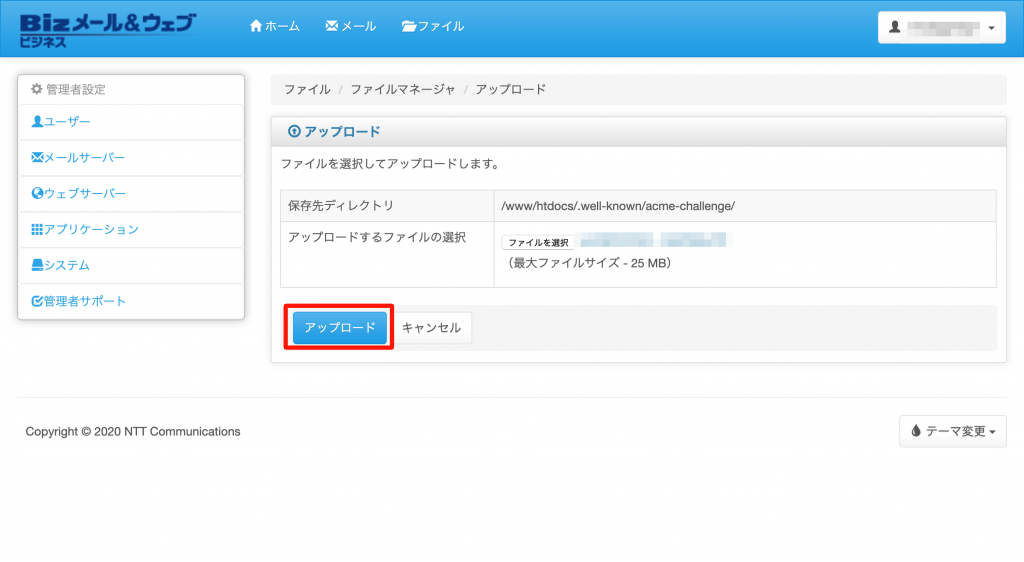
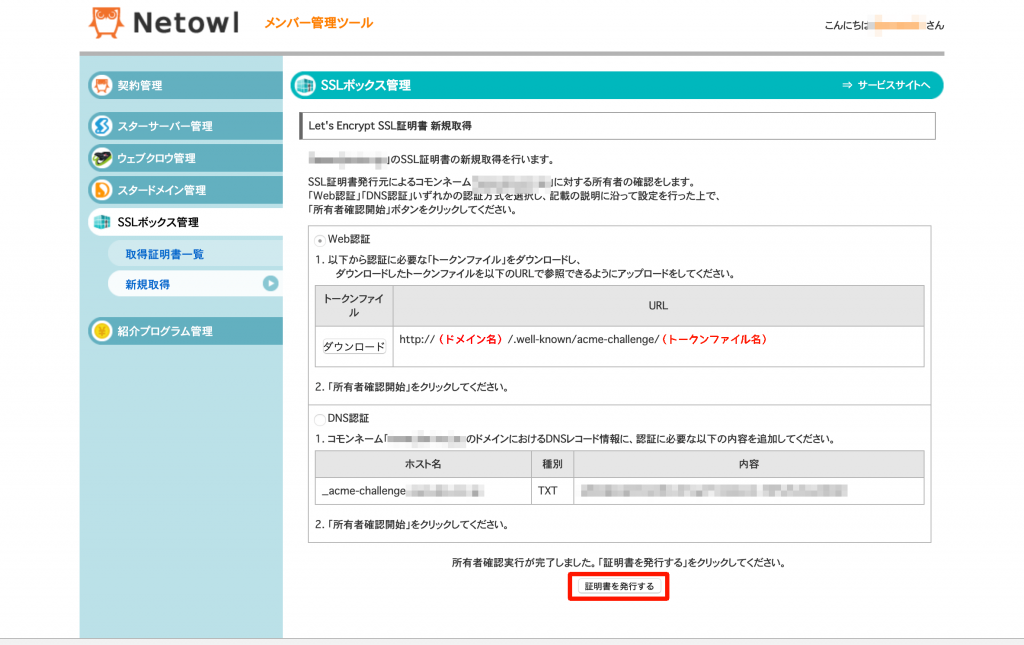
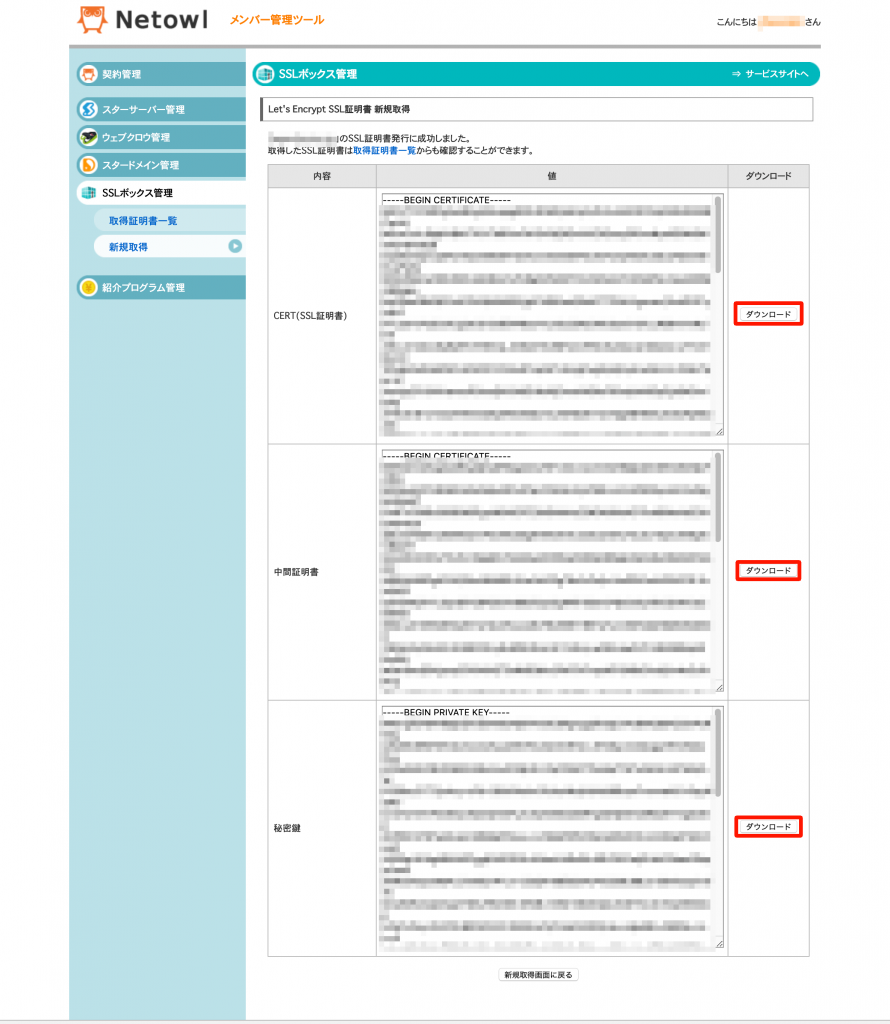
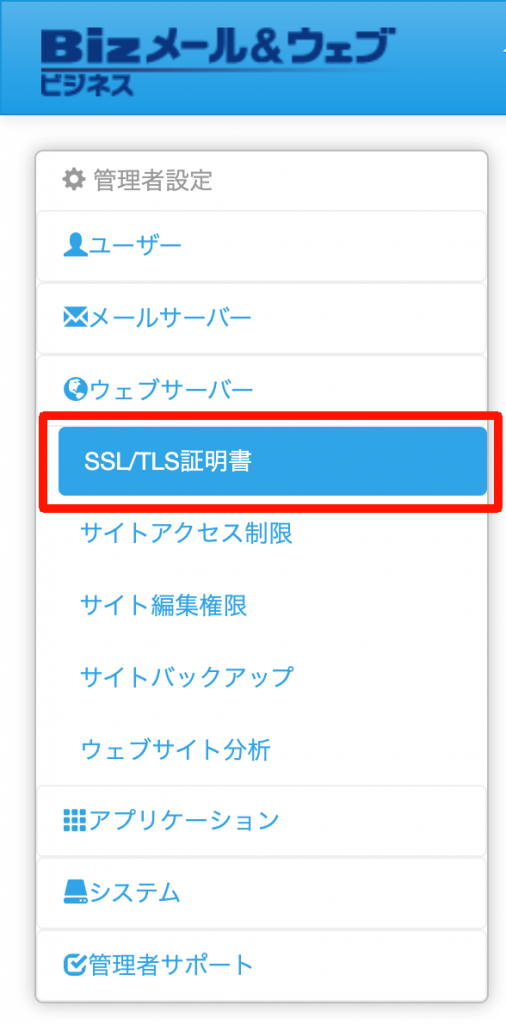
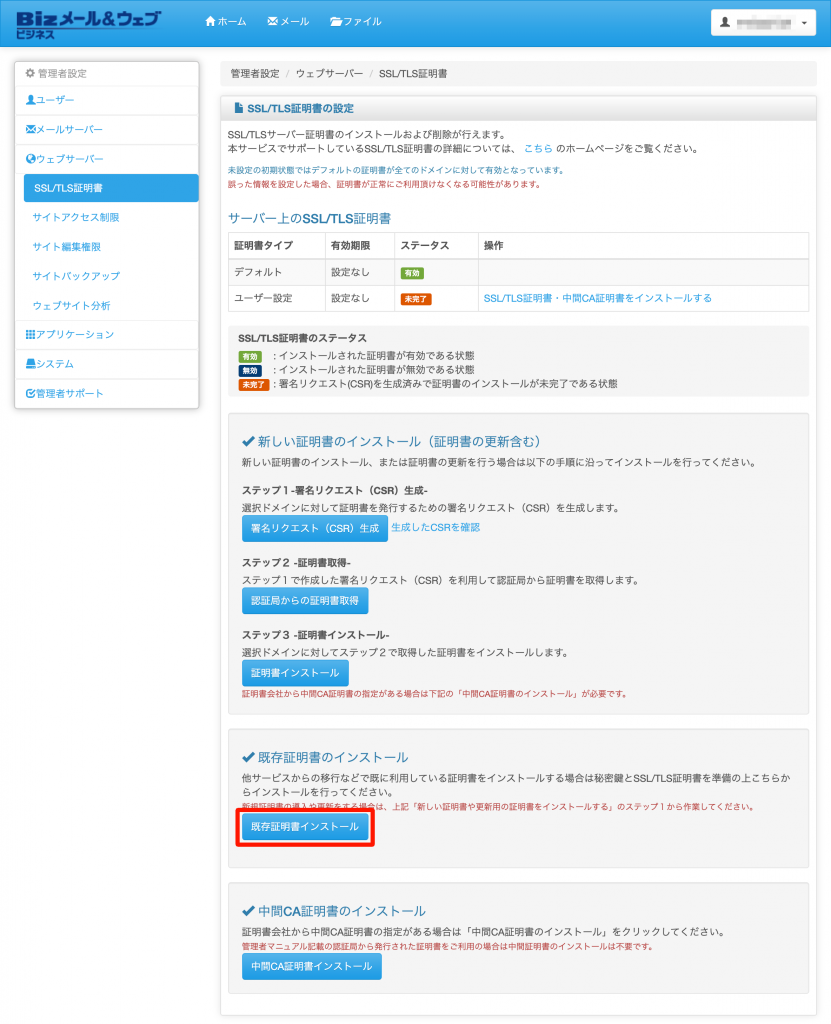
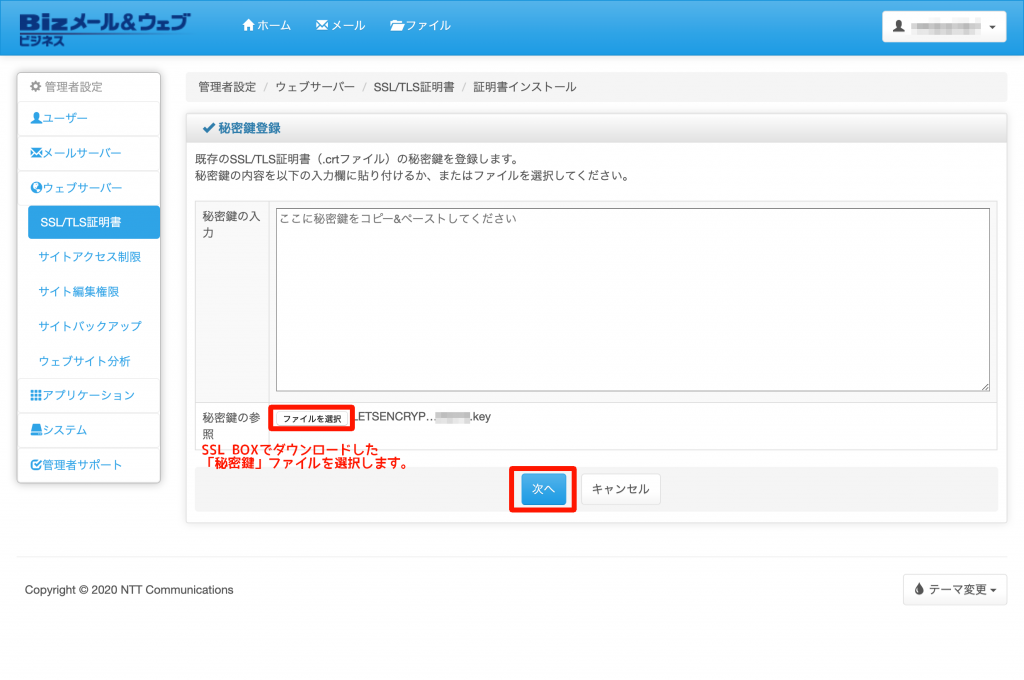
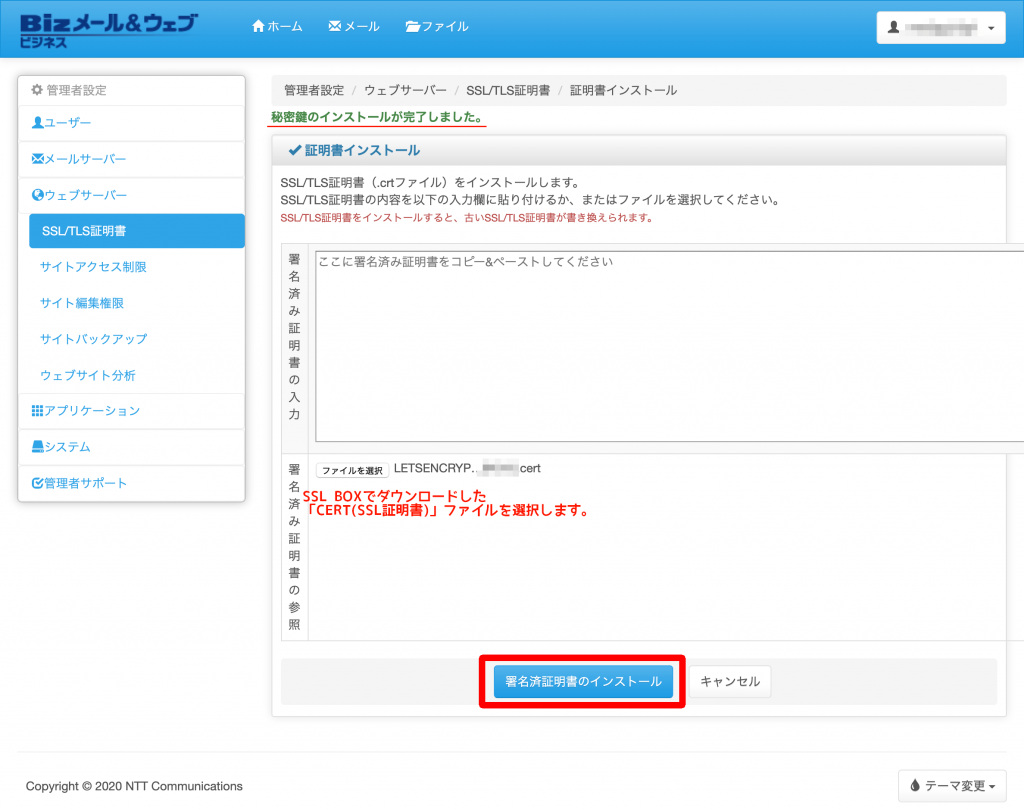
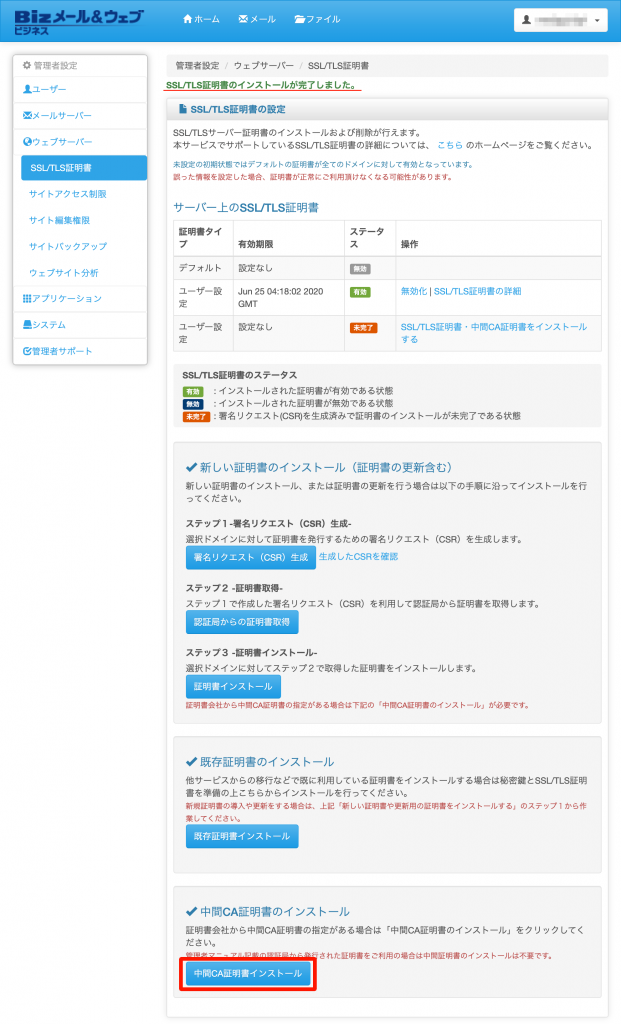
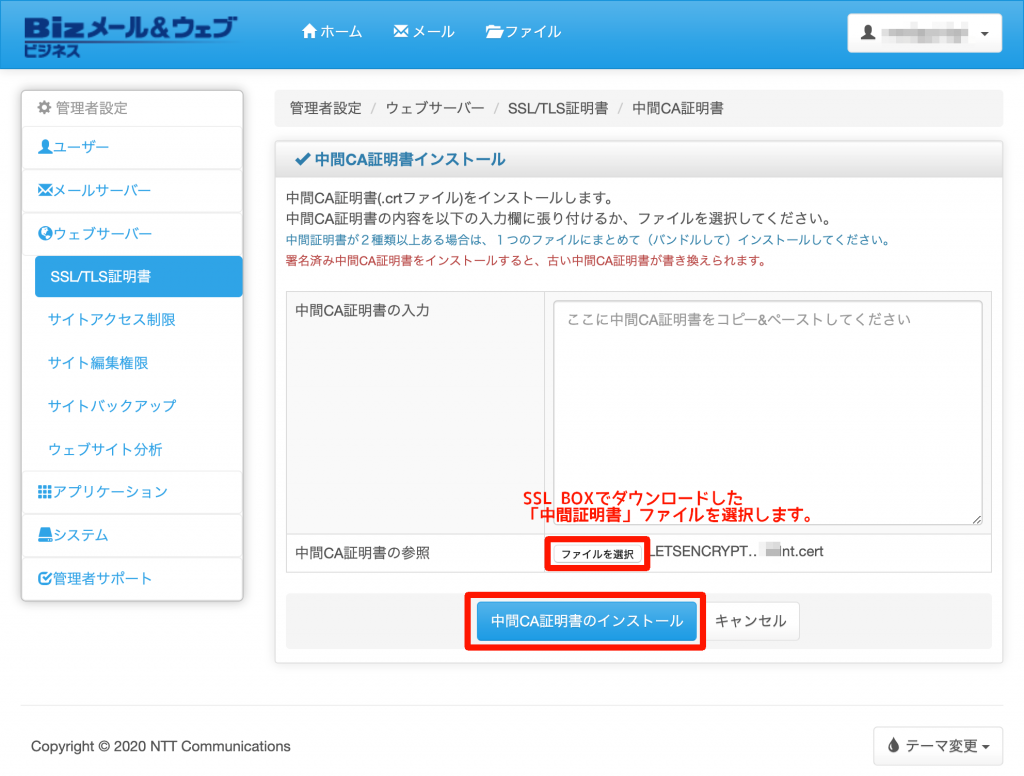
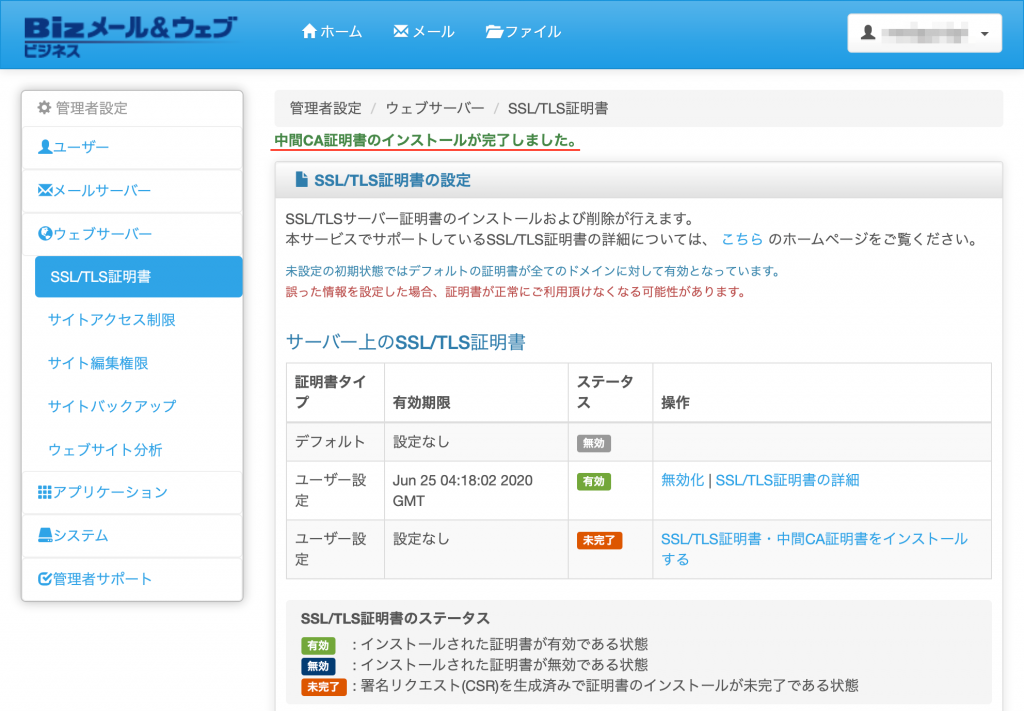
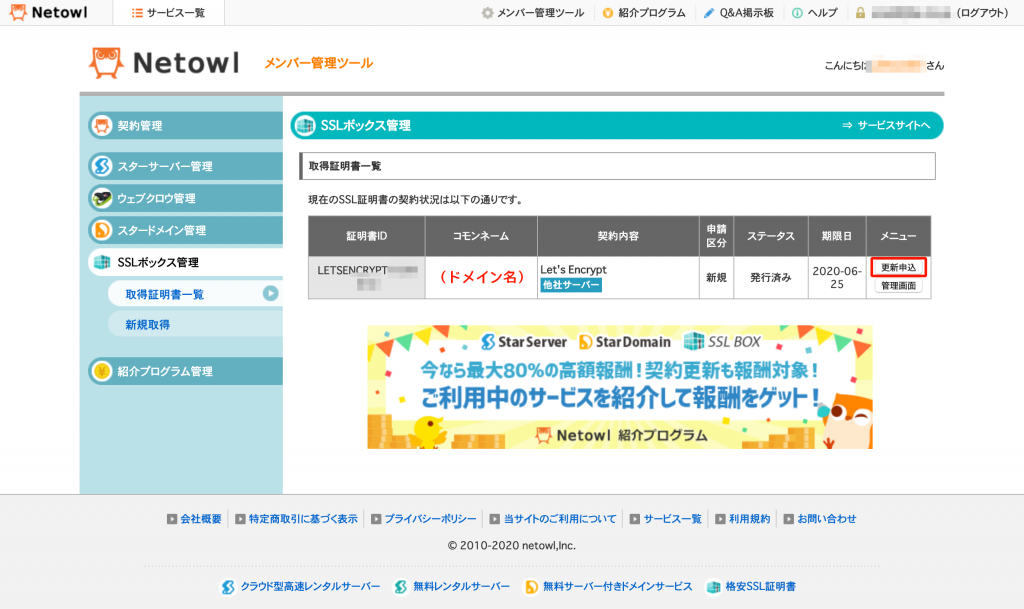


コメント